Snadný způsob, jak přenést iPhone Backup z Mac do PC
„Nedávno jsem si koupil nové Windows PC. Měl jsem notebook Mac s operačním systémem OS X v10.4, ale je to příliš pomalé a příliš staré na to, abyste mohli spouštět mnohem novější software nebo hry, včetně nejnovější verze iTunes. Takže chci přesunout zálohy do počítače se systémem Windows, má někdo nějaké nápady, jak na to přesuňte iTunes iPhone do nového počítače?

Je známo, že pokud synchronizujete iPhone na vašem Macus iTunes, první věc, kterou udělá iTunes, je zálohování zařízení. To nám hodně prospívá, protože po obnovení nebo útěku z vězení můžeme snadno získat zpět naše předchozí údaje. Nicméně, někdy Mac počítač běží pomalu a stává se nekompatibilní s nejnovější verzí iTunes, možná budeme chtít přenést zálohování iPhone z Macu do nového PC, abyste získali plynulou správu dat. Zde vám ukážeme jednoduchý způsob, jak přesunout záložní soubory z iPhone do nového počítače bez ztráty dat.
Jak převést iPhone Backup z Mac do PC
Existuje několik jednoduchých kroků, které se týkají přenosu iTunes záložních souborů z Mac do PC, postupujte podle kroků pro kopírování iPhone 7/7 Plus / SE / 6s / 6 / 5s / 5 zálohování z Mac do PC úplně.
- Otevřete iTunes na PC a vytvoří výchozí strukturu složek pro iTunes, která se nachází v C: / Users / USERNAME / Music / iTunes v systému Windows.
- Vyhledejte složku iTunes Media v systému Mac, v nabídce Úpravy vyberte možnost Předvolby. Stiskněte kartu Upřesnit a poté poznamenejte umístění složky zobrazené v poli a stiskněte tlačítko OK.
- Připojte externí pevný disk. Otevřete jednotku a přetáhněte složku iTunes, zkopírujte všechny soubory na pevný disk a ukončete aplikaci iTunes.
- Připojte externí USB disk do PC a vyhledejte složku iTunes, migrujte iPhone na Mac na novou složku iTunes.
- Otevřete iTunes. Můžete najít všechny vaše hudba, kontakty a aplikace, stejně jako seznamy skladeb a nastavení byly přeneseny z Mac do nového počítače úspěšně.

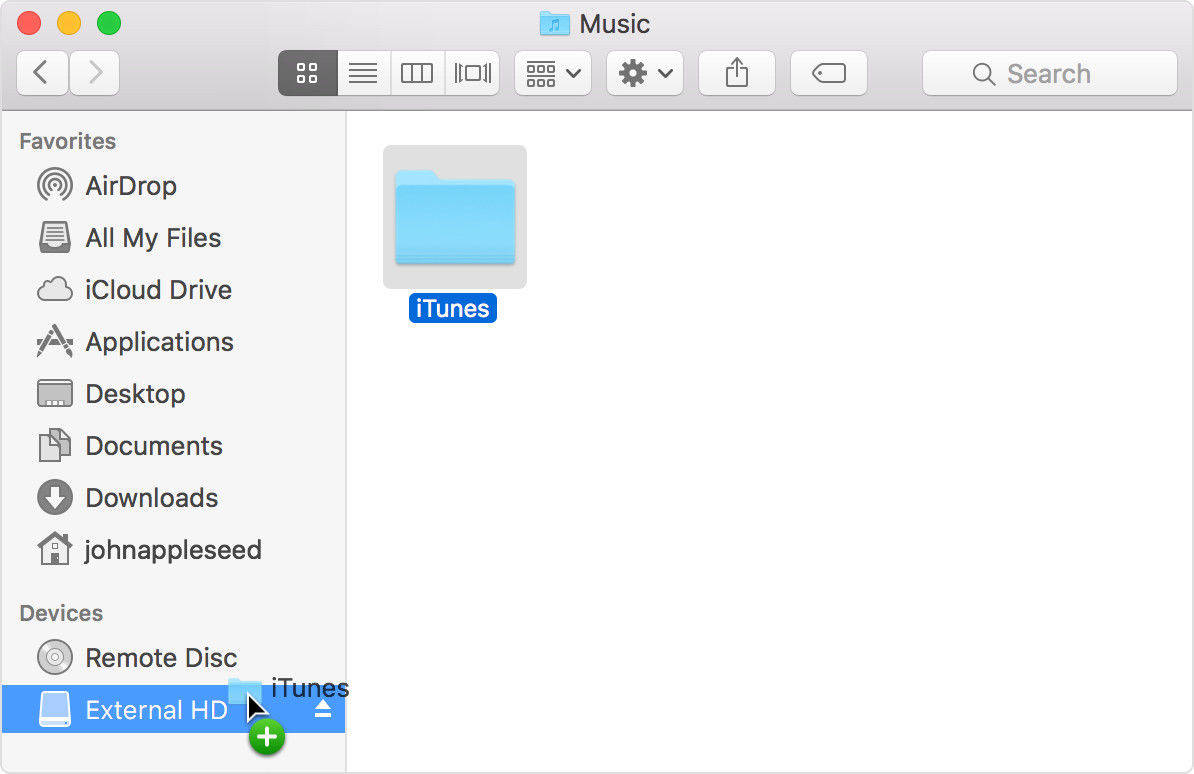

Tipy, které byste měli poznamenat pro přesun zálohování do počítače
- Pokud jste ve svém starém počítači použili iTunes pro zálohování zařízení se systémem iOS, zálohujte zařízení v novém počítači nebo ručně zálohujte zálohy ze starého počítače.
- Pokud nebudete používat svůj starý počítač Mac, nejprve ho deautorizujte, než jej odložíte.
- Pokud jste pro skenování používali iCloud na počítači Mac, přihlaste se na počítači Mac a nastavte iCloud ve svém počítači.
- Pokud jste zapomněli iTunes záložní heslo a nemůžete získat přístup k záložním souborům, můžete zkusit iPhone Backup Unlocker pro dešifrování iTunes záložního hesla rychle a efektivně.
Po vyzkoušení výše doporučené metody, vymusí úspěšně přenášet zálohování iPhone z počítače Mac do počítače. Máte-li stále nějaké dotazy nebo máte jiné lepší nápady, neváhejte nám zanechat vzkaz v sekci komentáře.









